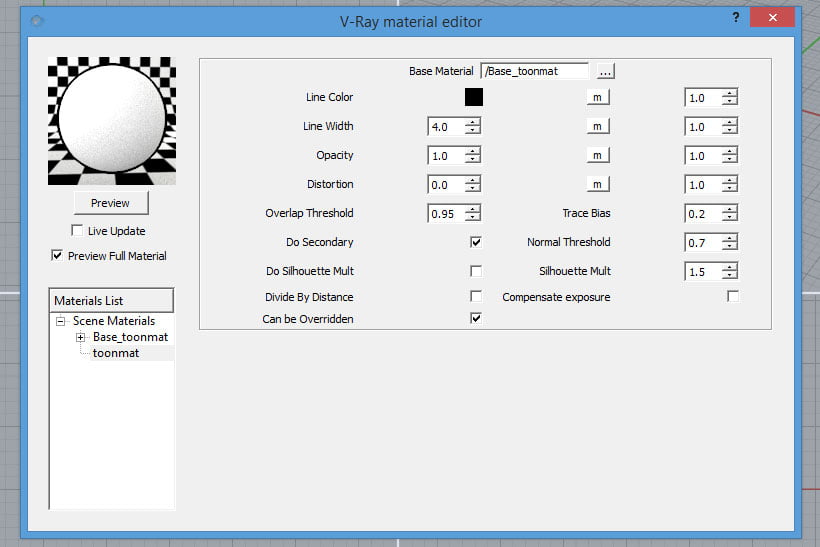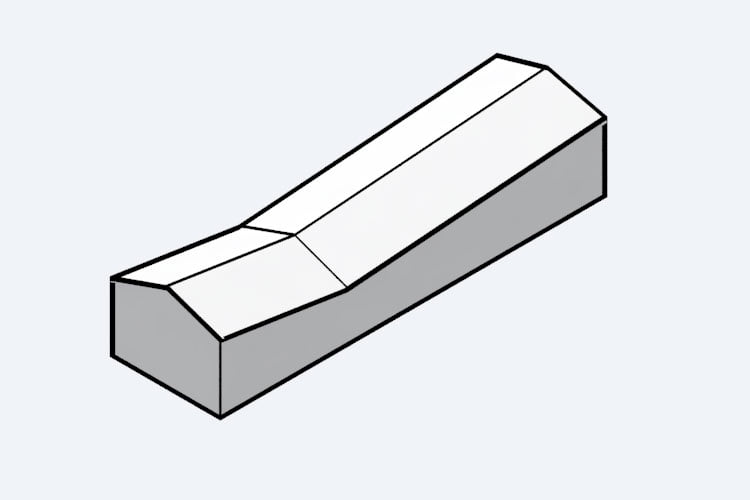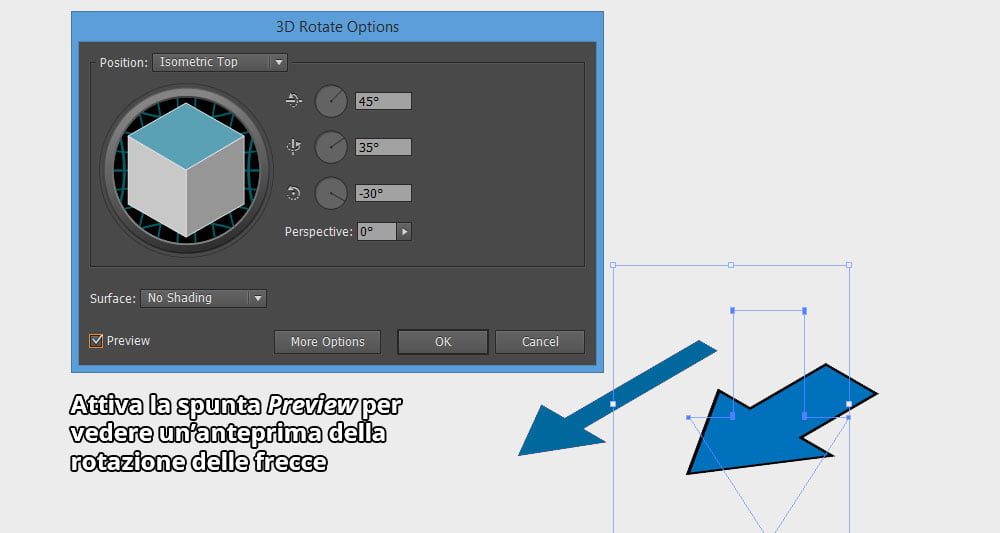Scommetto che hai già sentito parlare di diagrammi di architettura: quegli schemi contraddistinti da frecce colorate e tratteggi, che descrivono i più disparati aspetti di un progetto. Anzi, probabilmente sai meglio di me cos’è un diagramma e magari, proprio di recente, ne hai dovuti disegnare una sfilza per quel progetto architettonico su cui hai passato notti insonni!
Forse ti sarà capitato, girando per il web in cerca di ispirazione, di imbatterti nei diagrammi del Bjarke Ingels Group, al secolo BIG. Lo studio danese è noto per utilizzare i diagrammi di architettura come un vero e proprio strumento di marketing del progetto e come trademark del proprio lavoro. In realtà ho una piccola confessione da farti: io stesso, prima di disegnare un diagramma di architettura, vado spesso e volentieri a consultare il loro sito web, e devo ammettere che trovo quasi sempre qualche idea utile da poter riadattare alle mie esigenze.
Bene, con questo tutorial voglio illustrarti un possibile workflow per realizzare una serie di diagrammi di architettura nello stile di Bjarke Ingels.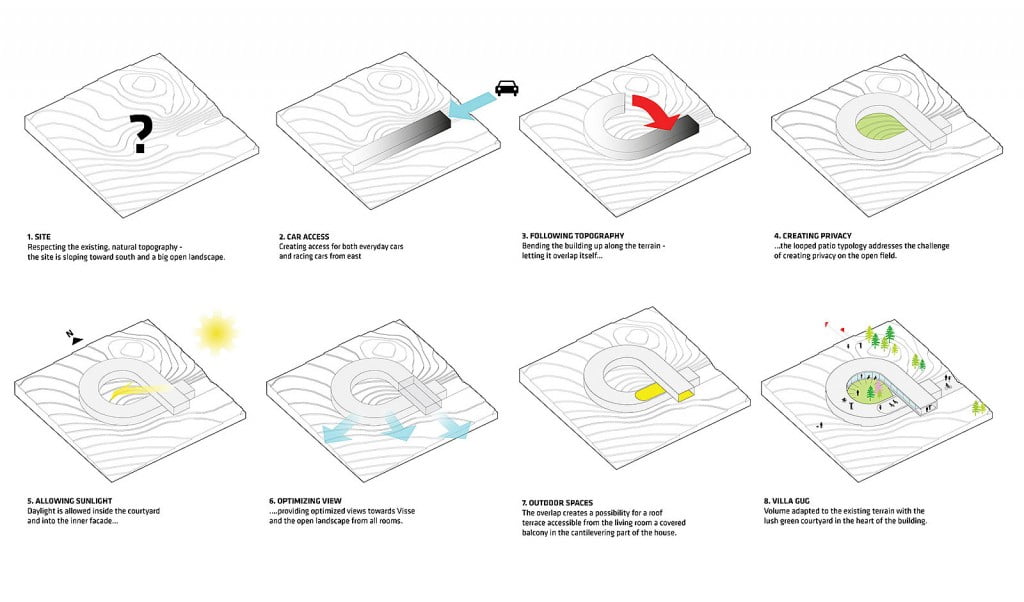
Ora stampati bene in mente queste parole: dei diagrammi di architettura ben disegnati possono fornirti un vantaggio enorme nel presentare un progetto, soprattutto a persone – ad esempio potenziali clienti – che non parlano l’“architettese”. Questi schemi, oltre a comunicare informazioni in modo rapido e semplice, hanno una grande potenzialità: quella di raccontare una storia. La storia del tuo progetto.
“Sì, certo, c’era una volta un volume… quel volume si trasformò in un bellissimo edificio e tutti vissero felici e contenti, architetti e clienti.”
Ehi, raccontare storie è una faccenda molto seria in realtà! Studi scientifici dimostrano che il nostro cervello si attiva e diventa particolarmente attento quando ci viene raccontata una storia, favorendo il rilascio di ossitocina che incrementa il senso di fiducia ed empatia.
Bjarke Ingels questo l’ha capito molto bene. Hai notato come la genesi di ciascuno dei suoi progetti sia raccontata sotto forma di diagramma di architettura? Bjarke stesso in un’intervista con Dezeen del 2014 descrive i diagrammi di architettura come strumenti per spiegare come la forma dell’edificio scaturisca da particolari condizioni ed esigenze, sostenendo che “qualsiasi scelta progettuale viene trasposta sotto forma di diagramma. BIG non prende nessuna decisione per capriccio”.
Che dici, ti ho convinto sulle potenzialità dei diagrammi di architettura? Allora iniziamo col tutorial! Tutto quello che ti serve sono il tuo programma di modellazione 3D preferito (Rhinoceros o SketchUp vanno benissimo), con V-Ray installato ed Adobe Illustrator per i tocchi finali. Se invece preferisci saltare il passaggio attraverso il modello 3D e vuoi ottenere diagrammi di architettura direttamente da un file CAD, dai un’occhiata a questa guida.
1) Prendi carta e penna e abbozza i tuoi diagrammi di architettura
“Aspetta, che significa, questo non era nei patti! Ora dovrei anche alzarmi e andare a cercare un foglio e una penna, che chissà dove li ho ficcati??!”
Sarò un tipo all’antica, ma sono ancora convinto che mettere un’idea nero su bianco sia una fase essenziale non solo in architettura, ma in qualsiasi attività creativa. Quando inizio un progetto sento la necessità di prendere la penna in mano e buttare giù qualche schizzo: il solo gesto fisico di muovere la mano sul foglio mi aiuta tantissimo a far fluire le idee. D’altronde, ogni storia che si rispetti nasce con uno storyboard, ossia un’idea schizzata e abbozzata delle diverse sequenze della narrazione.
Dunque, su quali “scene” dovresti basare la narrazione del tuo progetto? Prova a ispirarti ai diagrammi di architettura di Bjarke Ingels e pensa a cosa comunicheresti tu attraverso i tuoi schemi. Per aiutarti, ho preparato una serie di domande che potrai usare come guida per individuare le peculiarità del tuo progetto.
- Qual è il concept del mio progetto?
- Come si è evoluto il volume dell’edificio?
- Che relazioni ha l’edificio col contesto?
- Durante la progettazione, quali problemi ho dovuto superare e come ho deciso di risolverli?
- Come funziona il mio progetto (accessi, programma, circolazione…)?
Inoltre, devi determinare la quantità delle informazioni da disegnare. Anche questa è una scelta progettuale, specialmente se userai i tuoi diagrammi su delle tavole, in una presentazione o sul tuo portfolio. In particolare, ti è utile chiederti:
- Nei miei diagrammi, dovrei collocare l’edificio nel contesto o dovrei estrapolarlo?
- Se ho bisogno di rappresentare il contesto, in che scala di grandezza devo lavorare?
- Che livello di dettaglio devo raggiungere nei miei diagrammi? (ad esempio, basta un volumetrico o è importante mostrare parte della facciata dell’edificio?)
Questa è solo una base di partenza per aiutarti a stabilire cosa raccontare, ma sentiti libero di aggiungere altre informazioni che ritieni utili. Una volta che hai individuato il contenuto dei tuoi diagrammi di architettura, prova a trasformarlo in forma di disegno tramite dei veloci schizzi. Usa simboli, frecce, linee e qualsiasi altro segno grafico che possa aiutarti a spiegare visivamente la tua risposta. Tranquillo, il passaggio al 3D è lo step successivo, ma fidati, prima di rifinire la sequenza di diagrammi è molto importante ordinarla e darle una coerenza.
2) Prepara i modelli 3D con Rhinoceros o SketchUp
Adesso che hai organizzato i tuoi schizzi in una sequenza logica e sei soddisfatto di come raccontano visivamente il tuo progetto, è arrivato il momento di renderli digitali. Vedrai che ottenere l’effetto morbido e soffuso dei diagrammi di Bjarke Ingels è facilissimo. Pensa che col mio metodo non dovrai nemmeno disegnare i contorni degli edifici manualmente!
- Inizia con il modellare in 3D gli schizzi che hai precedentemente realizzato. Ovviamente, il numero di modelli che dovrai preparare, e il tempo che impiegherai a completarli, cambierà a seconda del livello di dettaglio e di ciò che intendi raccontare nei tuoi diagrammi di architettura. Ad esempio, se hai deciso di mostrare lo sviluppo del volume del tuo edificio, dovrai modellare tutti i passaggi che hanno portato alla sua versione definitiva, come ho fatto io qui sotto. Mi raccomando: usa i livelli per organizzare il tuo file! Nel mio file ho creato un livello per il contesto e un layer separato per ogni elemento della sequenza, in modo da poterli facilmente spegnere ed accendere quando dovrai lanciare i render dei singoli step.
- Infine, è essenziale stabilire un punto di vista e mantenerlo per tutti i diagrammi; il mio consiglio è quello di scegliere una vista isometrica. Una volta che hai scelto la visuale, ti consiglio caldamente di salvarla per evitare… imprecazioni nel caso di spostamenti accidentali della camera (mi è successo così tante volte che oramai ho perso il conto!): in Rhinoceros clicca sulla freccetta verso il basso che trovi vicino al nome della visuale che vuoi salvare, naviga nel menu Set View e clicca Named Views. Comparirà una finestra in cui, cliccando sull’icona Save as, potrai salvare la visuale corrente e richiamarla facendo doppio click sull’anteprima. In SketchUp il processo è molto simile: nel menu superiore Window clicca su Scenes e poi fai click sul bottone + nella box che sarà comparsa, per salvare la vista corrente.
3) Gestisci i materiali e lancia il render
È il momento di smanettare un po’ con V-Ray. Tranquillo, non ti serve essere un mago dei render: segui questi pochi semplici, passaggi e il risultato finale sarà ugualmente sorprendente :-)
- Apri il V-Ray Material Editor e nella lista clicca col destro su Scene Materials. Nel menu che compare spostati su Create Material e genera un materiale Standard. L’unica modifica che dovrai apportare al materiale appena creato è il colore nella tab Diffuse: prova ad usare un grigio molto chiaro (230,230,230 ad esempio).
- Adesso crea un nuovo materiale, ma stavolta genera un toon. Un toon è un materiale che ha come base un materiale già esistente, ma ha la particolarità di disegnare dei contorni attorno al volume degli oggetti a cui è assegnato.
- Clicca sul tasto […] in alto e seleziona il materiale standard che hai preparato in precedenza. Vedi come l’anteprima ora mostra un contorno attorno alla sfera? Questa outline è il “marchio dei fabbrica” dei diagrammi in stile Bjarke Ingels, che molto spesso includono il contesto dell’edificio rappresentato con o senza contorni.
- Adesso, modifichiamo il parametro Line Width del nostro ooon per controllare lo spessore della linea di contorno. Una volta che hai assegnato il toon material al tuo modello, testane l’aspetto: prova a inserire diversi valori di Line Width e lancia dei render di prova per ciascun valore. Io, ad esempio, sono partito dal valore di default e, nei miei test, mi sono fermato a 4.0:
Direi che è un ottimo punto di partenza per i tuoi diagrammi di architettura! Ma possiamo migliorare ancora: per esempio, che ne dici di rendere i contorni esterni del volume ancora più evidenti? Per fare ciò attiva Do Silhouette Mult nei parametri del toon material, e aumenta il valore di Silhouette Mult a 2.0. Questi comandi comunicano al nostro motore di rendering di moltiplicare lo spessore della linea di contorno esterno per 2.0. Il risultato sarà questo:
- Adesso non ti resta che far partire i render! Se hai deciso di inserire anche un modello del contesto puoi applicarvi un secondo toon material disattivando Do Silhouette Mult (da qui l’utilità di dividere in livelli), oppure applicare direttamente il materiale Standard senza contorno. Inoltre, se hai bisogno di mostrare le ombre proiettate dal volume, puoi inserire un V-Ray sun nella scena e impostarlo sulla località, la data e l’orario che preferisci. Le possibilità sono infinite!
Questo è il mio risultato finale: come vedi ho applicato degli aggiustamenti in Adobe Photoshop per migliorare l’aspetto complessivo dell’immagine, prima dell’ultimo step.
4) Aggiungi gli elementi grafici con Adobe Illustrator
Gli elementi grafici più comuni nei diagrammi di architettura sono linee tratteggiate e frecce. Ricordi quando ti ho suggerito di includerli nei tuoi schizzi, all’inizio del tutorial? Con Adobe Illustrator è molto semplice realizzare segni grafici come quelli che ho inserito nei miei diagrammi finali:
- Una volta selezionata la linea che intendi modificare, puoi controllarne l’aspetto attraverso il pannello Stroke. Tra le numerose opzioni, attivando la spunta Dashed Line potrai disegnare linee tratteggiate specificando la lunghezza dei tratti (dash) e lo spazio tra di essi (gap) in punti. Puoi anche disegnare dei tratteggi non uniformi, inserendo dash e gap diversi dai primi due nelle ultime quattro caselle.
- Per quanto riguarda le frecce, sempre attraverso il pannello Stroke puoi controllare l’aspetto dell’inizio e della fine dei tratti con il pannello Arrowheads. Cliccando sul menu a tendina potrai scorrere tra le diverse frecce preimpostate di Illustrator e, una volta applicato uno stile, controllarne la scala e la direzione.
- Infine, voglio svelarti un ultimo trucco per un risultato ancora più accattivante. Insomma, se il diagramma che hai realizzato è tridimensionale, allora anche le frecce dovrebbero essere ruotate nel piano, no? Adobe Illustrator viene ancora una volta in tuo aiuto: seleziona la freccia da modificare e nel menu Effect/3D clicca sull’effetto Rotate. Apparirà il seguente pannello, da cui potrai impostare manualmente la rotazione della linea, oppure scegliere tra diversi orientamenti preimpostati. Questo effetto è utilissimo se vuoi creare (o vettorializzare) una freccia ruotata con un riempimento e un contorno, come nell’immagine qui sotto.
Sei ancora a caccia di idee per i tuoi diagrammi di architettura? Allora oltre a visitare il sito del Bjarke Ingels Group che ti ho linkato all’inizio del post, ti suggerisco di farti un giro su Pinterest e digitare architectural diagrams. Ti avverto, Pinterest crea assuefazione per la mole di disegni e diagrammi che puoi trovare: se sei un appassionato come me è facile perderci delle ore :-). Se Pinterest non ti basta e cerchi qualche testo specifico sui diagrammi di architettura, ho stilato questa lista per te. Sono libri che starebbero benissimo in una biblioteca personale di architettura e io stesso ho intenzione di reperirli quanto prima. Questi volumi sono tutti in lingua inglese: se sei a conoscenza di qualche titolo italiano sui diagrammi di architettura devi assolutamente farmelo sapere nei commenti!
Architectural Diagrams: Construction and Design Manual: – 1384 pagine che vanno oltre i diagrammi di architettura, coprendo anche tecniche di rappresentazione come fotomontaggi, render schematici e diagrammi concettuali. I coreani ci sanno davvero fare con queste raccolte.
The Diagrams of Architecture – Se conoscete bene l’inglese e siete appassionati di teoria dell’architettura, questo libro è per voi. Oltre a una collezione di oltre 250 schemi, contiene numerosi saggi e articoli sul tema del diagramma di architettura firmati da MVRDV, UN Studio, Peter Eisenman e molte altre figure di rilievo del panorama architettonico contemporaneo. Nella mia wishlist!
Big. Hot to cold. An odyssey of architectural adaptation – L’ultimo libro pubblicato da BIG in occasione dell’omonima mostra svoltasi a Washington è un viaggio attraverso 60 casi studio ordinati per clima del contesto. Ovviamente ricchissimo di diagrammi nello stile Bjarke Ingels!
Big Bjarke Ingels Group – La monografia più completa (aggiornata al 2013) sull’opera degli architetti danesi. È un libro abbastanza difficile da trovare in giro, ma è un must-have a prescindere dai diagrammi che contiene.
Direi che è davvero tutto. Spero che questo tutorial ti abbia fatto scoprire qualcosa di nuovo! Ma prima di buttarti a capofitto a lavorare sui tuoi diagrammi, condividi questo articolo coi tuoi colleghi tramite i bottoni qui sotto! Non ci vorrà più di qualche secondo, e così facendo mi aiuterai a far crescere il blog. E poi non ti costa nulla, vero? ;-)
Inoltre mi farebbe molto piacere sentire la tua! Cosa deve comunicare per te un diagramma di architettura? Usi qualche accorgimento in particolare nel creare i tuoi diagrammi? Hai domande o dubbi su questo tutorial? Scrivimi nei commenti, aspetto un tuo feedback!
Al prossimo post!
Federico